Escape from Tarkov의 서버 연결 끊김에 대한 9가지 수정 사항

Escape from Tarkov에서 서버 연결 끊김 문제를 해결하기 위한 9가지 테스트 솔루션을 즉시 수행하세요.
음악을 재생할 수 없는 Google 어시스턴트 기반 스마트 스피커 또는 디스플레이를 사용하고 내가 틀렸을 경우 바로잡는 것은 본질적인 유용성을 무시합니다. 다중 스피커 설정 및 볼륨 컨트롤의 기능을 제한한 Sonos의 실패와 비교할 때 이것은 훨씬 더 깊은 문제입니다. 그러나 Google 지원에 또 다른 문제를 보고하기 전에 먼저 모든 것을 시도해 보겠습니다. 음성 명령을 실행한 후 Google Home에서 음악이 재생되지 않으면 아래에 제공된 단계를 확인하세요.
목차:
Google Home이 음악 재생을 중지할 때 수행할 작업
1. Google Home/Nest와 라우터를 다시 시작하고 볼륨을 확인합니다.
다시 시작하면 일반적으로 Google Home 스피커 결함이 경이롭습니다. 전원 코드를 뽑았다가 다시 연결하고 부팅될 때까지 기다렸다가 음악 재생을 다시 요청하세요. 다른 명령을 시도하여 응답하는 방법을 확인하십시오. 문제가 없으면 다음 단계를 계속할 수 있습니다.
반면에 Google Home 스피커가 전혀 응답하지 않고 일시적인 결함이 있다고 알려주면 라우터를 다시 시작해야 합니다. 연결 문제가 지속되면 2.4GHz 대역으로 전환하거나, 스피커를 라우터에 더 가깝게 유지하거나, 결국 라우터와 스피커를 공장 설정으로 재설정하는 것을 고려하십시오. 물론 이전 단계 중 어느 것도 효과가 없는 경우에만 가능합니다.
2. 기본 음악 서비스 확인
Google Home은 Google Assistant를 통해 Spotify, YouTube Music 및 Apple Music을 비롯한 다양한 스트리밍 서비스를 지원합니다. 그러나 이러한 서비스를 활용하려면 Google Home 앱에 추가하고 기본 서비스를 선택하거나 기본 제공업체 없음 옵션을 열어 두어야 합니다.
일반적으로 사용 가능한 서비스는 어시스턴트 설정 아래의 음악 섹션에 있는 목록을 채웁니다. 휴대전화에 있는 모든 항목이 목록에 표시됩니다. 서비스를 Google Home과 연결하기만 하면 됩니다. YouTube Music을 사용하지 않는 한 서비스는 자동으로 제공됩니다.
Google Home에서 기본 뮤직 서비스를 연결하는 방법은 다음과 같습니다.
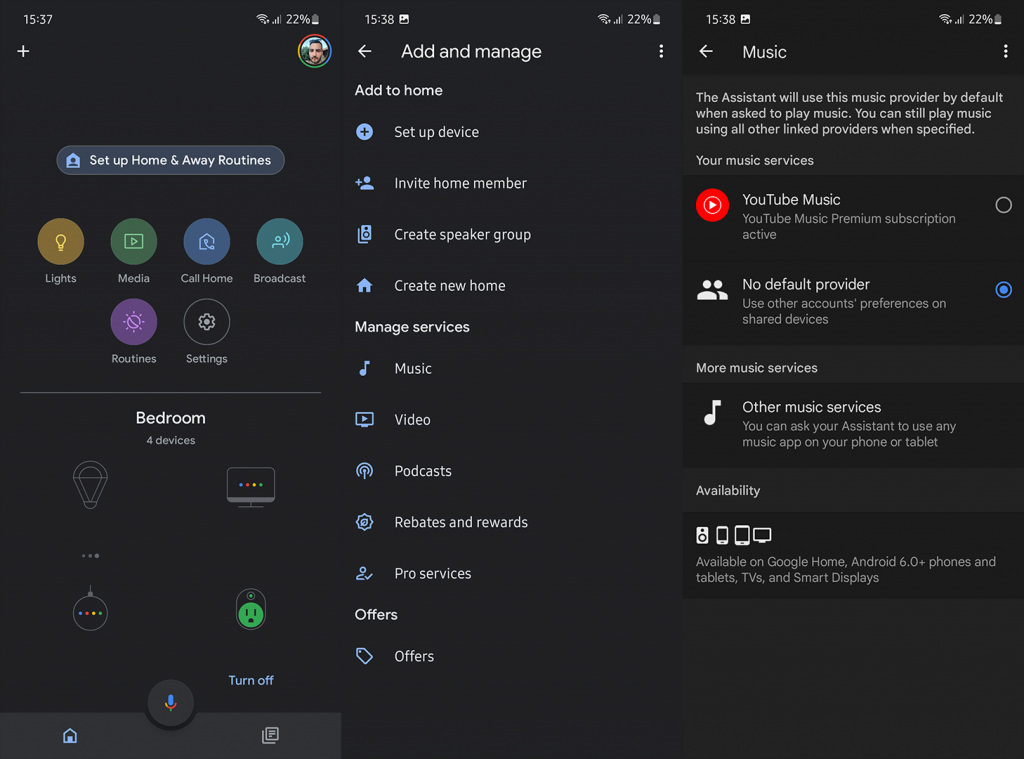
일부 서비스는 특정 지역에서만 사용할 수 있습니다. 즉, Pandora 또는 iHeart Radio와 같은 서비스는 미국 또는 일부 국가 이외의 사용자에게는 전혀 표시되지 않습니다.
또한 Google Home이 Spotify의 음악을 재생하고 Spotify가 해당 지역에서 지원되더라도 Spotify와 같은 서비스는 특정 국가의 목록에 표시되지 않습니다. 기본 제공업체 없음을 설정하면 단순히 Google Home에 음악 재생을 요청하는 경우 Spotify에서 음악을 계속 재생합니다.
마지막으로 프리미엄과 무료 옵션 사이에는 차이점이 있습니다. 무료 옵션은 Premium Spotify 또는 Premium YouTube Music에 비해 상당히 제한적입니다. 그러나 Google Home은 사용하는 서비스에 관계없이 음악을 전혀 재생하지 않기 때문에 이 경우에는 요점이 아닙니다.
3. 권장 명령어 사용
이론적으로 Google Home 스피커는 머신 러닝과 모든 개인 데이터 덕분에 매우 똑똑하고 반응이 빨라야 합니다. 그러나 실제로는 작동하기 위해 미리 정의된 명령을 고수해야 하는 경우가 많습니다.
여기 에서 사용 가능한 음악 관련 명령의 전체 목록을 확인할 수 있습니다 . Spotify의 Spotify Direct 덕분에 "음악 재생"으로 재생을 시작하는 것 외에는 음성 명령을 거의 사용하지 않습니다. 나머지는 모두 내 폰에서 한다.
때로는 사물 자체에 마음이 있는 것 같으며 경우에 따라 고급 명령이 작동하지만(예: "OK, Google, Discover Weekly 재생") 일반적으로 대략적이고 신뢰할 수 없습니다.
4. 동일한 계정으로 다른 기기에서 음악 재생 중지
대부분의 음악 스트리밍 서비스에는 사용하는 기기의 수에 대한 엄격한 제한이 없습니다(예: 동일한 계정으로 최대 10개의 기기에 YouTube Music을 등록할 수 있음).
그러나 온라인 스트리밍은 일반적으로 한 번에 하나의 장치에서 수행할 수 있습니다. 따라서 다른 기기에서 온라인 음악을 스트리밍하는 경우 Google Home에서 음악을 재생할 수 있도록 일시중지해야 합니다. 동시에 여러 장치에서 오프라인 음악을 재생할 수 있습니다 .
보통 이 스위치는 자동인데 안드로이드에서 앱을 열기만 해도 재생이 멈춘다는 걸 알게 되었어요. 앱을 닫은 후에만 Google Home에서 재생이 일시 중지되지 않고 작동합니다.
5. Google Home/Nest 초기화
결국, 여전히 문제가 해결되지 않고 Google Home/Google Nest 스피커 또는 디스플레이에서 무엇을 해도 음악이 재생되지 않으면 초기화를 고려하세요. 절차는 Google에서 제공하는 다양한 기기에 따라 조금씩 다르므로 여기에서 기기를 찾아 지침을 따르세요.
기기가 초기화된 후 다시 연결하고 음악 서비스를 확인하고 음악 재생 명령을 내리면 됩니다. 문제가 지속되면 Google Home 앱에서 Google 지원팀에 문제를 보고하세요. 오른쪽 상단 모서리에 있는 프로필을 탭하고 피드백을 선택합니다.
그리고, 우리는 이 글의 결론을 내릴 수 있습니다. 문제를 해결하는 데 도움이 되는 유익한 기사를 읽어주셔서 감사합니다. Google Home/Nest 기기에 다른 문제가 있습니까? 아래 의견 섹션에서 알려주십시오.
음성으로 요청할 때 Google Home 스피커에서 음악을 재생하는 데 문제가 있는 경우 다른 옵션을 살펴보는 것이 좋습니다. 예를 들어 대신 선호하는 앱에서 음악을 전송할 수 있습니다.
Spotify는 Spotify Connect를 통해 이를 허용 하지만 다른 앱을 사용하면 비교적 쉽게 Google Home 스피커로 음악을 전송할 수도 있습니다. Amazon Prime Music 및 YouTube Music을 사용하면 쉽게 할 수 있습니다.
선택한 앱과 재생하려는 노래를 연 다음 화면에서 작은 전송 옵션을 찾으세요. 그것을 탭한 다음 옵션에서 Google Home 스피커를 선택하십시오. 이렇게 하면 스피커를 통해 음악 재생이 시작되고 휴대폰에서 직접 음악을 제어할 수도 있습니다.
선택한 앱에서 직접 음악을 전송할 수 없고 여전히 문제가 발생하는 경우 Google Home 스피커가 아니라 앱 자체에 문제가 있을 수 있습니다. 그렇다면 캐시를 삭제하는 것이 좋습니다 .
Android 휴대폰에서는 재생 문제를 일으킬 수 있는 모든 문제를 제거하는 방식으로 특정 앱의 캐시를 지우고 메모리를 지울 수 있습니다. 예를 들어 Spotify에 문제가 있는 경우 다음 단계를 따르세요.
Escape from Tarkov에서 서버 연결 끊김 문제를 해결하기 위한 9가지 테스트 솔루션을 즉시 수행하세요.
이 문서를 읽고 해결 방법에 따라 Windows 10 PC에서 응용 프로그램이 그래픽 하드웨어 오류에 액세스하지 못하도록 차단되었습니다.
이 기사는 bootrec/fixboot 액세스 거부 오류를 수정하는 유용한 솔루션을 제공합니다. CHKDSK 실행, 부트로더 복구, 시작 복구 및 더 많은 방법을 알아보세요.
Valheim이 계속 충돌/멈춤, 검은 화면, 실행되지 않음 또는 기타 문제가 있습니까? Valheim 문제를 해결하려면 다음 솔루션을 따르십시오.
Steam 친구 네트워크에 연결할 수 없음 오류를 수정하는 방법을 배우고 친구의 네트워크에 연결할 수 없는 Steam 오류를 해결하는 5가지 테스트된 솔루션을 따르십시오.
레지던트 이블 7 게임을 스트리밍할 수 없습니다. 단계별 안내에 따라 게임 오류를 해결하고 중단 없이 게임을 플레이하십시오.
corsair 유틸리티 엔진 업데이트 오류를 해결하고 이 도구의 새로운 기능에 액세스하기 위한 문제 해결 솔루션을 알아보십시오.
PS5 컨트롤러가 연결되지 않거나 동기화되지 않으면 이러한 PS5 컨트롤러 연결 문제를 해결하기 위해 시도되고 테스트된 솔루션을 시도하십시오.
PC에서 젤다의 전설: 야생의 숨결을 플레이하고 싶으신가요? 여기에서 Windows PC에서 Legend Of Zelda BOTW를 플레이할 수 있는 모든 방법을 확인하십시오.
Windows 10 업데이트 오류 0x800706D9 문제를 해결하고 사용 가능한 업데이트를 설치한 다음 주어진 솔루션에 따라 Windows를 오류 없이 만들고 싶습니다.


![[수정됨] Valheim이 계속 충돌, 정지, 검은색 화면, 문제를 시작하지 않음 [수정됨] Valheim이 계속 충돌, 정지, 검은색 화면, 문제를 시작하지 않음](https://luckytemplates.com/resources1/images2/image-5324-0408150843143.png)
![수정됨: Steam 친구 네트워크에 연결할 수 없는 오류 [5가지 빠른 수정] 수정됨: Steam 친구 네트워크에 연결할 수 없는 오류 [5가지 빠른 수정]](https://luckytemplates.com/resources1/images2/image-3269-0408150819144.png)
![[수정됨] 레지던트 이블 7 바이오하자드 게임 충돌, 오류 등! [수정됨] 레지던트 이블 7 바이오하자드 게임 충돌, 오류 등!](https://luckytemplates.com/resources1/images2/image-994-0408150718487.png)



